VipNet Client — Ошибка нет подключения. VipNet Client — Ошибка нет подключения Vipnet csp как удалить из реестра
Версия хоть уже и под устарела но ей много кто пользуется и естественно сталкивается с проблемами. Для начала для чего эта программа — для связи с другим компьютером через интернет как по локальной сети и естественно с защитой данных. А раз обеспечивается защита данных — то и соответственно эту программу ставить надо с умом (не браузер же устанавливаем), где любая мелочь приводит к невозможности установки или настройке к подключению.
Бывает что вчера работали нормально, а сегодня ничего ни работает.
Первым делом надо вспомнить не устанавливали чего мы вчера? Бывают случаи установки других программ мешающим уже установленным — в этом случае может помочь вариант с де инсталляцией (удалением) недавно установленной программы, или откат системы на более ранее состояние где программа уже работала.
Это было отступление. Теперь рассмотрим попавшийся случай неполадки нам на руки с диагнозом ошибки «обнаружены несанкционированно измененные файлы». Пробороздив по данной ошибке в интернете (ПОДСКАЗКА КОТОРАЯ ПОМОГЛА НАМ) выяснили, что с вероятностью в 90% был скачек света или не дождались завершения работы — выключили компьютер.
Удалось реанимировать просто достав архив или файлы первоначальной конфигурации в папку C:Program FilesInfoTeCSViPNet Clientlogdatases файла ses.cfg и в придачу всего содержимого в папке. Алеллуя заработало. Рекомендуем на будущее сделать копию программы для реанимации.
Но Этого оказалось мало.Ошибку » Обнаружены несанкционированно измененные файлы » исправили,но небыло связи с в випнет, пришлось попотеть, честно говоря прилично. Дело в том, что мы знали о жестком требовании в ВипНет соответствия компьютерного к текущему времени, естественно время сверялось местное и компьютера чуть ли не по секундам.
Служба поддержки рекомендовала переустановить программу (Деинсталировать, удалить папку с Program Files, перезагрузить, установить заново) — СТАНДАРТНАЯ ОТГОВОРКА АВСЬ ОТСТАНУТ.Тоже не наш случай. А на второй раз в службе попался более адекватный специалист — не поленился и проверил нас на связь и констатировал НЕВЕРНЫЙ ЧАСОВОЙ ПОЯС.
Это кстати довольно частая проблема — а решение простое в настройках windows-а выставляем правильное время, убираем переход на зимнее время и обратно, отключаем синхронизацию с time.windows.com. Проверяем наш регион по времени.
Очень часто к нам на страничку приходят с вопросом- vipnet не ставиться, ошибка
Решений Несколько. Во первых — при повторной установке папку випнета клиент с С:Рrogram files (х86) надо удалять, можно почистить Ccleaner (ом) или другими утилитами комп от мусора, перезагрузка и повторная установка.
Еще может помочь это — в окне запуска VipNet Client Монитор выбираем «Настройка» и производим «Первичная инициализация», ждем продолжения автоматической установки. Если ничего не происходит, ищем в каталоге «Temp» файл вида abn_xxxx.dst. Если файл не обнаруживаем, то все содержимое удаляем.
Третий вариант тоже может помочь, но не во всех случаях,но пробовать стоить начинасть с него. Это откат системы (восстановление по точке сохранения системы) на тот момент когда система работала корректно.
Программный комплекс ViPNet Client, разработанный специально для Windows OS, позволяет пользователям подключаться к удаленному серверу при помощи VPN-клиента. К сожалению, данное программное решение несовместимо с другим ПО, функционирующим на базе стандарта IPSec: может потребоваться полностью удалить Vipnet для перехода на программу, поддерживающую более усовершенствованный набор межсетевых протоколов.
Что такое VipNet
VipNet (ВипНет) – комплект программного и аппаратного обеспечения, предлагающий гибкие VPN-решения для защищённой передачи информации.
При разработке ИнфоТеКС предусматривал решение нескольких ключевых задач, а именно:
- Способом создания виртуальной частной сети (VPN) с отдельным центром управления гарантировать безопасную передачу данных
- Разработать систему открытых ключей, главное назначение которой реализовать механизм электронно-цифровой подписи. Таким способом сделать возможным взаимодействие ИОК с продуктами других компаний, имеющих аналогичное оборудование (для работы с документами, бухгалтерией и т. д).
Сегодня ViPNet включает более десяти продуктов, среди которых наиболее востребованные: Administrator, Coordinator и Client. Именно эти модули являются основой для создания VPN и ИОК.
Для максимально продуктивного функционирования наиболее оптимально использовать операционные системы Виндовс 98SE, Me, 2000, XP, Server 2003.
Деинсталляция ViPNet LSS
ViPNet LSS – специальное приложение, созданное для работы с электронными подписями. Прежде чем удалить Vipnet Local Signature Service с ПК, нужно перенести сохраненные сертификаты на другой ПК или съемный носитель. Для этого обязательно нужно экспортировать файлы в контейнере закрытого ключа:
- Зайти во вкладку «Сертификаты», выбрать «Личные», кликнуть по кнопке «Экспортировать» в поле «Save As» указать имя файла, ниже указать директорию для сохранения. Тапнуть «Save».
- Перенести объект на съемный носитель.
Обратите внимание! Не стоит пытаться сохранить certificate.cer через закладку «Сертификаты», расположенную на верхней панели инструментов Випнет, выбирать нужный тип сертификата из вкладок «Личные», «Корневые», «Промежуточные» и использовать опцию «Копировать в файл…», после чего сохранять файл в формате «certificate.cer». Если сохранить сертификат без контейнера ключа, то вернуть его обратно в приложение будет невозможно, так как программа выдаст ошибку «25257». При этом создать контейнер для неправильно сохраненного сертификата невозможно: такой объект можно удалить и забыть.

Шаг 2: Создание точки восстановления Windows
Вторым шагом процесса удаления VipNet CSP с компьютера, который позволит полностью обезопасить систему от непредвиденных сбоев, является создание точки отката системы.
Для этого пользователю потребуется выполнить следующие действия:
- Щелкнуть по иконке в виде увеличительного стекла, которая находится рядом с меню «Пуск».
- Ввести поисковой запрос «Восстановление» и щелкнуть по отобразившемуся результату поиска – зайти в окно инструмента «Панели управления».
- Перейти по гиперссылке, расположенной в самом низу диалогового окна «Восстановление» «Настройка».
- В открывшемся меню «Свойства системы» перейти в «Защиту» и тапнуть по клавише «Создать…», которая находится в правом нижнем углу активного окна.
- Указать имя и директорию хранения точки отката – действовать согласно подсказкам «Мастера».
- Щелкнуть «Применить» и выйти из диалогового окна нажатием кнопки «ОК».
- Перезагрузить ПК.

Шаг 3: Деинсталляция CSP
После того как приготовления завершены, пользователь сможет спокойно удалить VipNet CSP с компьютера. Для выполнения операции необходимо:
- Зайти в меню «Пуск», выбрать раздел раскрывшегося меню «Панель управления» инструмент «Программы и компоненты». Любителям перепихона со зрелыми красотками всегда приятно лицезреть на экране секс мамок с их партнерами. Заходи к нам на сайт и смотри самые горячие видео, где фигурирует секс с мамками мамки.com . Ежедневно мы подгружаем сотни новых роликов, чтобы порадовать всех ценителей зрелой плоти. Наши развратные дамочки всегда рады подарить незабываемые ощущения от просмотра всем желающим! . Пользователям Windows 10 нужно щелкнуть по иконке шестеренки в меню «Пуск» находится над кнопкой выключения и выбрать раздел «Приложения» либо ввести поисковый запрос «Установка и удаление…».
- Найти удаляемую программу – кликнуть по элементу списка прог левой кнопкой мыши – на экране рядом с «Упорядочить» появится опция «Удалить» щелкнуть по данной интерактивной клавише.
- Следовать подсказкам «Мастера установки» в конце кликнуть «ОК» и перезагрузить ПК.

После того как компоненты программы деинсталлированы, нужно заняться очисткой файловой системы и реестра от мусорных файлов. Для этого:

- Зайти в папку «Program Files», расположенной на локальном диске «C», и найти директорию «InfoTeCS» кликнуть по ней левой клавишей мыши и зажать комбинацию Shift + Delete для очистки папки без помещения в «Корзину».
- Если на ПК не установлено отображение скрытых фолдеров, зайти в «Параметры папки» для пользователей Windows 7 или в «Свойства папки» для ОС 10 версии.
- В окне «Параметров папок» щелкнуть на закладку «Вид» в «Дополнительных параметрах» найти специализированный подраздел «Скрытые файлы…» и отметить точкой параметр «Показывать…». Щелкнуть «Применить» и «ОК».
- Зайти в директорию «ProgramData», расположенную на локальном диске «C» удалить из фолдера папки с названием «InfoTeCS», а также «IAdmin».
- Теперь нужно почистить registry от «мусора», оставленного удаленным ViPNet CSP: тапнуть Win + R, ввести код «regedit».
- В «Registry Editor» найти папку, находящуюся в «HKEY_LOCAL_MACHINESOFTWARE» выделить правой клавишей мышки запись «Infotecs», и в раскрывшемся списке нажать «Delete».
- В 64-битной ОС Виндовс потребуется зайти в «HKEY_LOCAL_MACHINESOFTWAREWow6432Node» и уничтожить директорию под названием «InfoTeCS».
- Вернуться в папку «SOFTWARE». В ней выбрать путь «Microsoft», войти в папку «Cryptography» «Defaults» и «Provider» и деинсталлировать следующие директории «Infotecs»: «Cryptographic», «GOST 2012/1024 и «GOST 2012/512».
- Вернуться в фолдер «Provider Types» и деинсталлировать папки с именами «Type002_», «Type077_», и «Type078_».
- На этом деинсталляция CSP и работа в реестре завершена: можно перезагрузить ПК.

Работа с набором ключей dst
В ViPNеt 3.2 и более поздних версиях для того чтобы установить личный набор ключей, достаточно дважды тапнуть клавишей мышки по dst-архиву. Но если данный способ не работает, то юзеру необходимо выполнить следующие шаги:
- Открыть клиент ВипНет, ввести пароль и кликнуть «Настройка…».
- Щелкнуть «Далее», указать путь к файлу «.dst», кликнуть на «Обзор» и выбрать нужный объект для добавления в Client, перейти к следующему шагу.
- В окне инсталлятора тапунть на «Далее» — откроется форма для ввода пароля – ввести password и контрольную фразу, кликнуть «Next».
- Следовать инструкции на экране – по завершении инициализации установить отметку рядом с надписью «Запустить приложение» и тапнуть «Готово».
- Чтобы удалить набор ключей Dst Vipnet – щелкнуть по элементу правой клавишей мыши и выбрать опцию «Delete».

Нет связи с ресурсами компании
Предположим, у нас есть веб-сайт, который открывается только при наличии VPN подключения через Vipnet клиент. Данный веб-сайт вчера открывался, а сегодня «внезапно» перестал. Чтож, идём в пуск — Vipnet — vipnet client — Монитор.
p, blockquote 3,0,0,0,0 —>

При открытии VipNet монитора видим, что все узлы у нас серые, а при проверке имеют статус «Недоступен». Защищённые ресурсы компании, находящиеся в пределах VPN не открываются, однако интернет у нас на месте. Для диагностики проблемы идём в журнал IP-пакетов, устанавливаем желаемый промежуток времени и жмём поиск:
p, blockquote 4,0,0,0,0 —>

В логах причина вполне очевидна — «Слишком большая разница во времени».
p, blockquote 5,1,0,0,0 —>

Если время на сервере отличается от времени на устройстве, VipNet клиент работать не будет. Сам постоянно грешу и забываю в первую же очередь проверить время на устройстве, однако в последнем обращении клиентов с такой проблемой наблюдал забавную фишку. Время на компе было вписано якобы правильно. Точнее цифры то правильные, а часовой пояс неверный. Короче меняем время в системе. Делаем правый тык на часах ->настройка даты и времени, проверяем что часовой пояс верный. На верочку так же можно включить автоматическую установку времени и дополнительно его синхронизировать.
1. Установить сначала КриптоПро CSP. После установки программы до перезагрузки компьютера запустить reg-файл с содержимым:
Windows Registry Editor Version 5.00
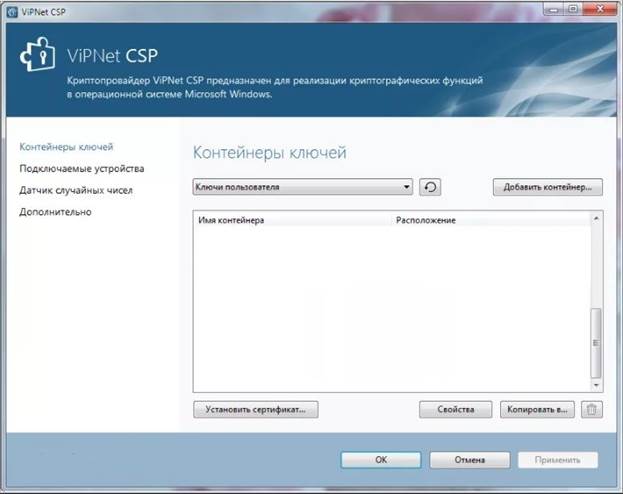
Невозможность работы GRE
Само собой, у каждого решения в IT есть свои ограничения по поддерживаемым сценариям использования, и ViPNet Coordinator не исключение. Достаточно назойливой проблемой является невозможность работы GRE (и протоколов, которые его используют) от нескольких источников к одному адресу назначения через SNAT. Возьмем, к примеру, систему банк-клиент, которая поднимает PPTP-туннель к публичному адресу банка. Проблема в том, что протокол GRE не использует порты, поэтому после прохождения трафика через NAT, socketpair такого трафика становится одинаковым (адрес назначения у нас одинаковый, протокол тоже, а трансляцию адреса источника мы только что произвели также в один адрес). Координатор реагирует на такое блокировкой трафика на фоне ошибки 104 – Connection already exists. Выглядит это так:
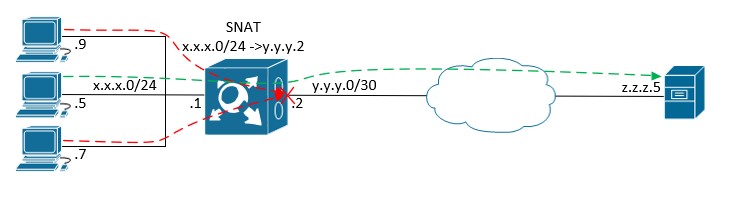
Поэтому, если вы используете множественные GRE-подключения, необходимо избегать применения NAT к этим подключениям. В крайнем случае выполнять трансляцию 1:1 (правда, при использовании публичных адресов это достаточно непрактичное решение).

Как установить ViPNet на Windows 10?
Для того, чтобы ViPNet заработал на Windows 10, выполните пункты, указанные ниже.
Установка ViPNet CSP
- Скачайте и установите на компьютер ViPNet CSP Beta.
Важно!В соответствии с ограничениями ФСБ России на распространение средств криптографической защиты информации, загрузка ПО ViPNet CSP, ViPNet Client и других СКЗИ возможна только с официального сайта производителя (разработчика). На нашем сайте вы можете получить необходимые ссылки на дистрибутивы ПО, расположенные на официальных ресурсах компаний.
Бета версии ПО ViPNet CSP не сертифицированы. Не рекомендуется их использование в системах юридически значимого электронного документооборота.
После перезагрузки, приступайте к установке ViPNet Client.
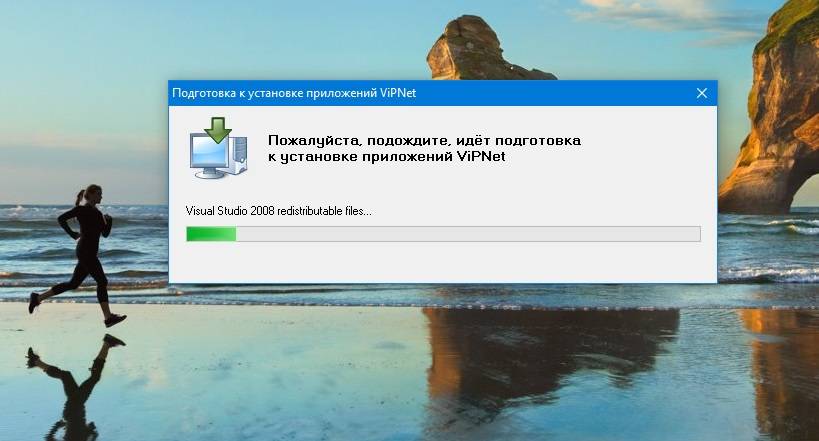
Предварительно, программа проверяет наличие Microsoft Visual C++, при необходимости — устанавливает.
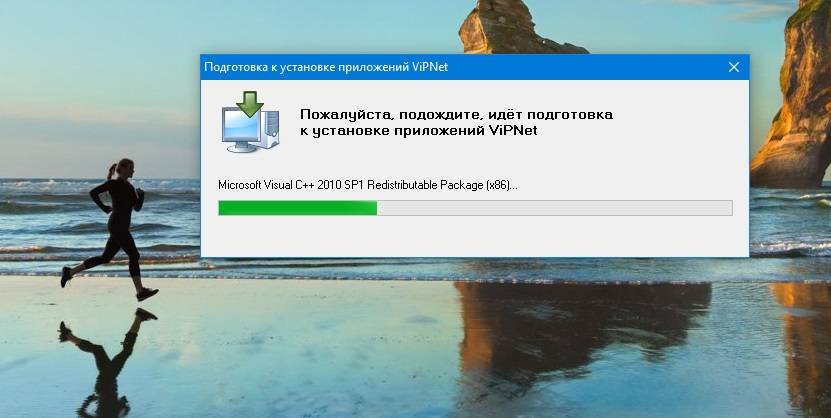
Подождите, пока ViPNet Client устанавливается на компьютер.
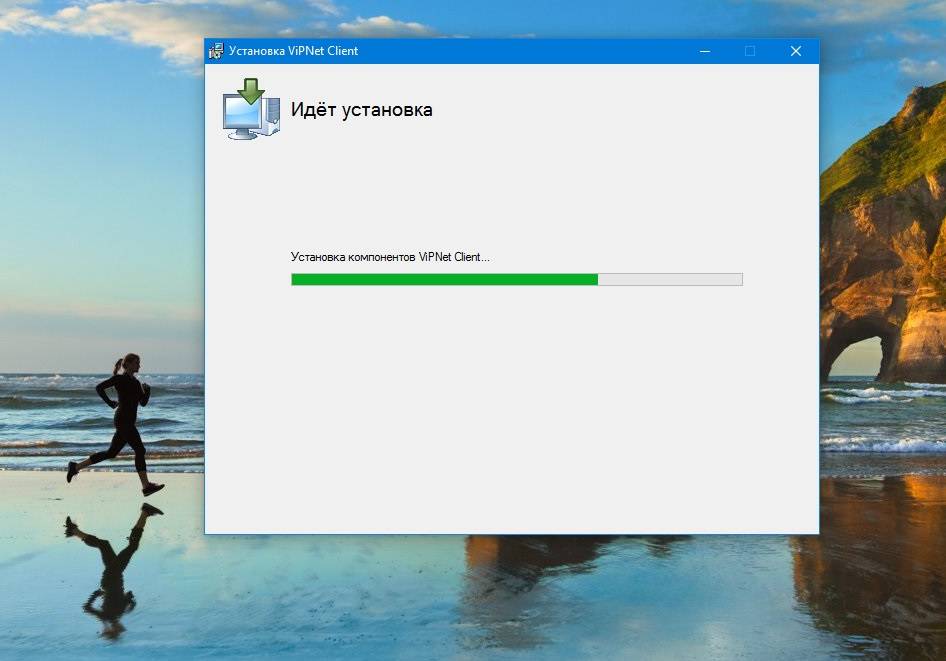
По завершении установки перезагружать компьютер нет необходимости. Но не будет ошибкой, если вы это сделаете.
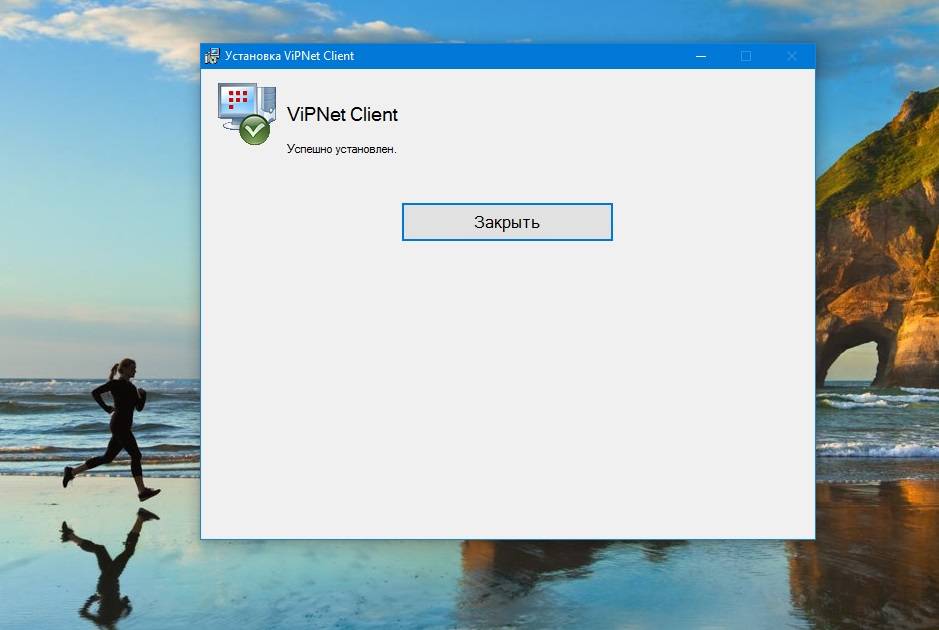
Это все. Останется только установить ключи пользователя. Окно с таким запросом появится автоматически.
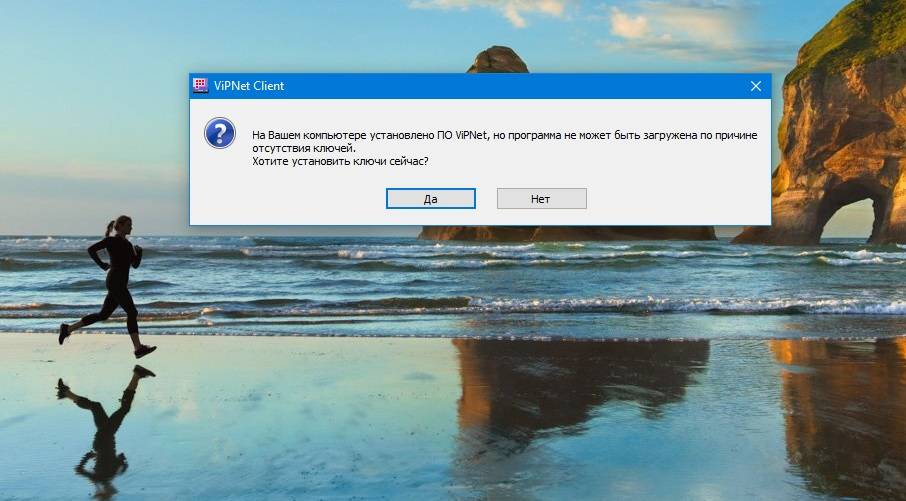
Настраивайте и проверяйте работоспособность программы.
ViPNet CSP 4
Российский криптопровайдер, сертифицированный ФСБ РФ как средство криптографической защиты информации (СКЗИ) и электронной подписи
Контроль целостности установочного дистрибутива ViPNet CSP 4.2 проводится путем сверки контрольной суммы, опубликованной на сайте и вычисленной после загрузки. Для вычисления контрольной суммы дистрибутива воспользуйтесь утилитой vipnethashcalc_rus.exe. Продукт ViPNet HashCalc доступен по ссылке.
Внимание!
Если Вы уже являетесь пользователем ViPNet CSP и проводите upgrade Вашего компьютера и/или операционной системы, либо если Вы желаете установить ранее скачанный дистрибутив ViPNet CSP на другой компьютер, Вам потребуется новый серийный номер. Для его получения Вам необходимо выбрать любой из предложенных ниже вариантов дистрибутива, заполнить форму и получить письмо с новым серийным номером. Скачивать при этом заново дистрибутив программного обеспечения ViPNet CSP необязательно.
Если у Вас возникли проблемы при установке, настройке или использовании ViPNet CSP, прежде чем задать вопрос в службу технической поддержки, обратитесь к разделу Часто задаваемые вопросы по ViPNet CSP. Возможно, ответ на Ваш вопрос уже есть.
Техническая поддержка продукта ViPNet CSP оказывается по схеме «базового уровня сопровождения» только в письменном виде. Для оказания технической поддержки необходимо написать письмо на электронный адрес hotline@infotecs.ru, указав наименование организации (данные физического лица/индивидуального предпринимателя), ФИО обратившегося.
Дополнительно Вы можете скачать документацию к ViPNet CSP по ссылке.
Дополнительно для 3 варианта исполнения ViPNet CSP 4.2 (КС3) необходимо установить ViPNet SysLocker – утилиту для обеспечения замкнутости программной среды.
Запрос формуляра ViPNet CSP 4.2 Windows
| Полнофункциональная версия | Версия | Размер |
|---|---|---|
| ViPNet CSP 4.2Версия для Windows: 7(32/64-разрядная)/8 (64-разрядная)/8.1 (32/64-разрядная)/10 (32/64-разрядная) /2008 R2 64-разрядная)/2012 64-разрядная)/2012 R2 64-разрядная)/ Внимание! Криптопровайдер ViPNet CSP этой версии несовместим с антивирусным ПО Лаборатории Касперского. Рекомендуем использовать бета-версию. | 4.2 от 31.07.2018 | 32.35 Mb |
| ViPNet SysLocker (для варианта исполнения КС3)Версия для Windows: 7(32/64-разрядная)/ 8.1 (32/64-разрядная)/10 (32/64-разрядная) /Server 2008 R2 64-разрядная)/Server 2012 R2 (64-разрядная)/Server 2016 (64-разрядная)/ | 1.1 от 13.02.2019 | 10.93 Mb |
| ViPNet CSP 4 windows x32 rusВерсия для ОС Windows XP Внимание! Данная версия не является сертифицированным СКЗИ и не предназначена для использования в системах ЮЗДО. Рекомендуем использовать CSP 4.2. | 4 от 26.02.2014 | 21.31 Mb |
Демо-версия
Скачиваемые в этом разделе дистрибутивы — это полнофункциональные программные продукты ViPNet, предназначенные для демонстрации возможностей продуктов и проведения потребителями самостоятельного тестирования на совместимость с программным и аппаратным окружением в условиях реальной эксплуатации. Демонстрационные версии продуктов не имеют каких-либо ограничений по функционалу, кроме срока функционирования.Демо-ключи на продукты вы можете скачать по данной ссылке
После заполнения формы для скачивания демо-версии Вам будет направлено письмо со ссылкой на продукт. Период работы демо составляет 14 суток. Для приобретения продукта обращайтесь в Отдел продаж soft@infotecs.ru.
| Демо-версия | Версия | Размер |
|---|---|---|
| ViPNet CSP 4.4 Linux (deb-пакеты)Linux (32- и 64-разрядный) | 4.4.0.60705 от 10.12.2019 | 36.7 Mb |
| ViPNet CSP 4.4 Linux (rpm-пакеты)Linux (32- и 64-разрядный) | 4.4.0.60705 от 10.12.2019 | 36.4 Mb |
Бета-версия
Бета-версии продуктов ViPNet — это полнофункциональные версии продуктов нерелизных версий. Данные версии предназначены для целей ознакомления с новыми функциями еще не вышедших официально версий продуктов. Бета-версии продуктов могут содержать ошибки, включая критические, которые могут приводить к краху операционной системы. Вы должны самостоятельно оценить риск применения таких версий в своих конкретных условиях. Условия гарантийных обязательств и технической поддержки на продукты бета-версий не распространяются.
Предлагаемая для бета-тестирования версия ViPNet CSP 4.X не является сертифицированным средством криптографической защиты информации (СКЗИ) и не предназначена для использования в системах юридически значимого электронного документооборота .
Бета-версия не является финальной версией продукта, поэтому ОАО «ИнфоТеКС» не гарантирует полного отсутствия ошибок, которые могут нарушить работу компьютера и/или привести к потере данных.
Выявленные ошибки или предложения по улучшению функционала продукта необходимо отправлять на betatest@infotecs.ru или на Форум компании.
Если Вы уже являетесь пользователем ViPNet CSP и устанавливаете бета-версию ViPNet CSP, Вам потребуется новый серийный номер. Для его получения Вам необходимо выбрать любой из предложенных ниже вариантов дистрибутива, заполнить форму и получить письмо с новым серийным номером.
После обновления ОС Windows 10 до версии 1709 (сборка 16299) для продолжения работы ViPNet CSP запустите установочный файл ViPNet CSP и восстановите компоненты программы.
Если у Вас возникли проблемы при установке, настройке или использовании ViPNet CSP, прежде чем задать вопрос в службу технической поддержки, обратитесь к разделу Часто задаваемые вопросы по ViPNet CSP. Возможно, ответ на Ваш вопрос уже есть.
| Бета-версия | Версия | Размер |
|---|---|---|
| ViPNet CSP 4.2.11 windows RUSВерсия для Windows: 7/8.1/10/Server 2008 R2/2012/ 2012 R2/2016 | 4.2.11.58753 от 20.08.2019 | 51.09 Mb |
| ViPNet CSP 4.2.11 windows ENUВерсия для Windows: 7/8.1/10/Server 2008 R2/2012/ 2012 R2/2016 | 4.2.11.58753 от 20.08.2019 | 49.64 Mb |
| ViPNet CSP 4.2.11 windows DEUВерсия для Windows: 7/8.1/10/Server 2008 R2/2012/ 2012 R2/2016 | 4.2.11.58753 от 20.08.2019 | 51.46 Mb |
| ViPNet CSP 4.4 Windows RUSВерсия для Windows: 7/8.1/10/Server 2008 R2/2012/ 2012 R2/2016 * Внимание! Для корректного совместного функционирования криптопровайдера ViPNet CSP 4.4 и электронного ключа JaCarta LT необходимо ПО “Единый Клиент JaCarta» версии не ниже 2.12.2.2225. | 4.4.0.60425 от 10.12.2019 | 49.12 Mb |
| ViPNet CSP 4.4 Windows ENUВерсия для Windows: 7/8.1/10/Server 2008 R2/2012/ 2012 R2/2016 | 4.4.0.60425 от 10.12.2019 | 48.05 Mb |
| ViPNet CSP 4.4 Windows DEUВерсия для Windows: 7/8.1/10/Server 2008 R2/2012/ 2012 R2/2016 | 4.4.0.60425 от 10.12.2019 | 49.39 Mb |
Документация
Документация на продукты ViPNet представлена в виде zip-архивов или непосредственно в виде pdf-файлов. Для просмотра документации Вам понадобится бесплатная программа Adobe Acrobat Reader. Вы ее можете скачать с сайта компании Adobe. При скачивании документации просим вас обращать внимание на указанный номер версии. Эксплуатируемая вами версия продуктов ViPNet может отличаться от представленной на сайте версии документации. Выберите продукт для получения перечня доступной по нему документации:












